这篇文章将为大家详细讲解有关linux怎么在GIMP中添加新画笔,小编觉得挺实用的,因此分享给大家做个参考,希望大家阅读完这篇文章后可以有所收获。
在 GIMP 中安装新画笔需要三个步骤:
获取新画笔
将其放入指定的文件夹中
刷新 GIMP 中的画笔
第一步是获取新的 GIMP 画笔。你从哪里获取?当然是从互联网上。
你可以在 Google 或如 Duck Duck Go 这种隐私搜索引擎来搜索 “GIMP brushes”,并从网站下载一个你喜欢的。
GIMP 画笔通常以 .gbr 和 .gih 文件格式提供。.gbr 文件用于常规画笔,而 .gih 用于动画画笔。
你知道吗?
从 2.4 版本起,GIMP 使安装和使用 Photoshop 画笔(.abr 文件)非常简单。你只需将 Photoshop 画笔文件放在正确的文件夹中。
请记住,最新的 Photoshop 画笔可能无法完美地在 GIMP 中使用。
获取画笔文件后,下一步是复制该文件并将其粘贴到 GIMP 配置目录中所在的文件夹。
在微软 Windows 上,你必须进入类似
C:\Documents and Settings\myusername.gimp-2.10\brushes这样的文件夹。
我将展示 Linux 上的详细步骤,因为我们是一个专注于 Linux 的网站。
选择画笔文件后,在家目录中按下 Ctrl+h 查看 Linux 中的隐藏文件。
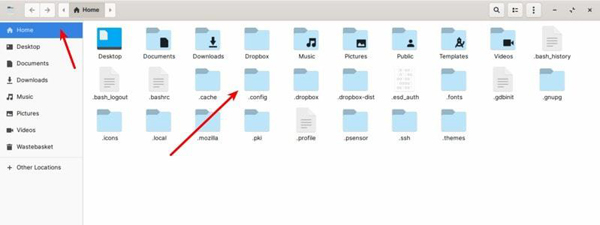
Press Ctrl+H to see hidden files in the home directory
你应该进入 .config/GIMP/2.10/brushes 文件夹(如果你使用的是 GIMP 2.10)。如果使用其他版本,那么应在 .config/GIMP 下看到相应文件夹。

Adding New Brushes in GIMP
将画笔文件粘贴到此文件夹中。可选地,你可以通过再次按 Ctrl+h 来隐藏隐藏的文件。
GIMP 将在启动时自动加载画笔。如果已在运行,并且不想关闭它,你可以刷新画笔。
在 GIMP 的主菜单中找到 “Windows->Dockable Dialogues->Brushes”。
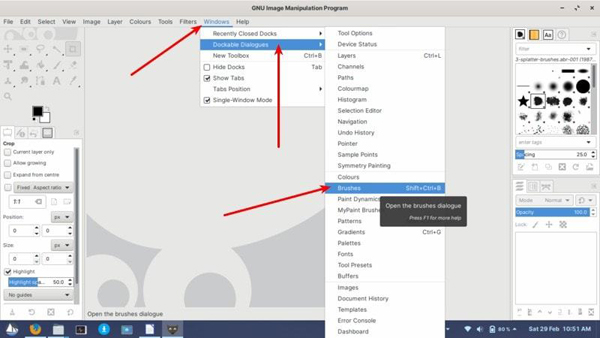
Refresh GIMP Brushes by going go to Windows->Dockable Dialogues-> Brushes
在右侧栏的 Brushes 对话框中找到“refresh”图标。
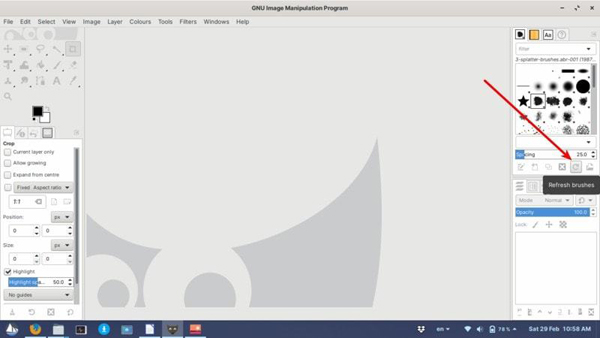
关于“linux怎么在GIMP中添加新画笔”这篇文章就分享到这里了,希望以上内容可以对大家有一定的帮助,使各位可以学到更多知识,如果觉得文章不错,请把它分享出去让更多的人看到。
亿速云「云服务器」,即开即用、新一代英特尔至强铂金CPU、三副本存储NVMe SSD云盘,价格低至29元/月。点击查看>>
免责声明:本站发布的内容(图片、视频和文字)以原创、转载和分享为主,文章观点不代表本网站立场,如果涉及侵权请联系站长邮箱:is@yisu.com进行举报,并提供相关证据,一经查实,将立刻删除涉嫌侵权内容。
原文链接:https://linux.cn/article-11975-1.html